为小伙伴带来macOS Mojave U 盘制作方法教程,macOS Mojave于2018年5月25日正式发布,有好多小伙伴不知道怎么更新macOS Mojave?macOS Mojave 怎么进行 U 盘制作?以及更新macOS Mojave后软件是否兼容?针对以上这些问题,小编特地整理了这篇macOS Mojave U 盘制作方法教程。
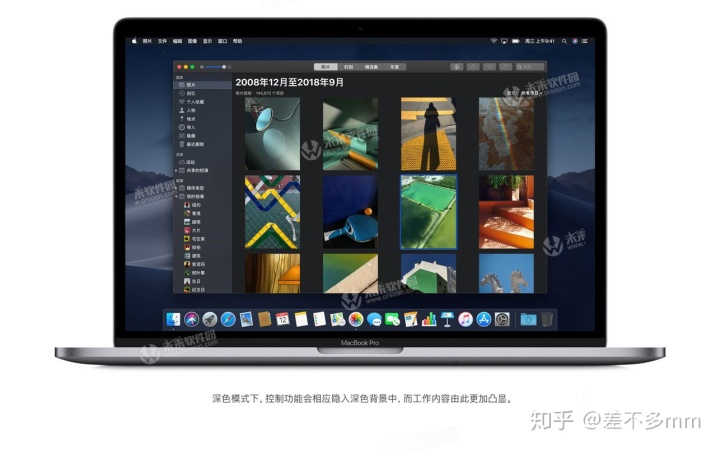
一、macOS Mojave下载方法
方法一:App Store搜索:Mojave
方法二:链接 https://itunes.apple.com/cn/app/macos-mojave/id1398502828?mt=12
下载后请备份(用下面的方法一安装完成后,系统将会自动删除下载的安装包)
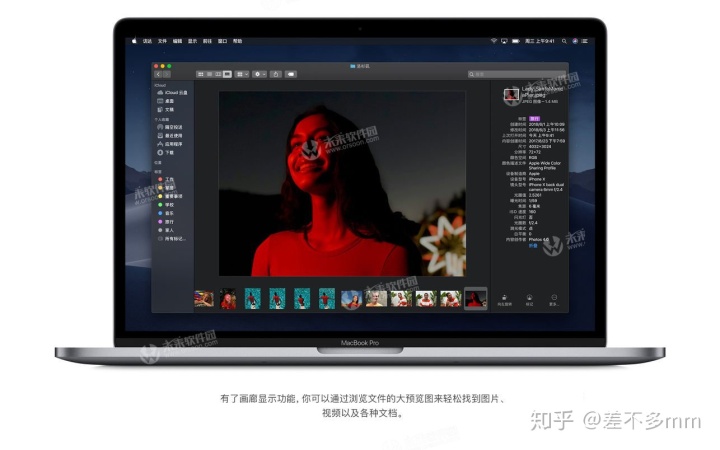
二、安装方法
请先做好备份。
方法一、覆盖安装(可保留原系统的应用和数据):直接双击下载的安装包“安装 macOS Mojave.app”后按提示安装。
方法二、制作安装U盘抹盘全新安装。
安装成功后的版本号为10.14。

三、安装U盘制作方法
(与macOS High Sierra有变化):
单一命令制作。
【前提条件】1、至少为8G的U盘已抹成 Mac OS 扩展(日志式),且U盘名称为USB01(也可以自取其它名称,但下面终端命令中的USB01也要作相应的改动)
2、下载的安装包“安装 macOS Mojave.app”在“应用程序”中。
在“终端”中使用“createinstallmedia”命令
1.下载安装器后,请连接用于可引导安装器的 USB 闪存驱动器或其他宗卷。确保该驱动器至少有 12 GB 可用储存空间,并且格式化为 Mac OS 扩展格式。
2.打开“应用程序”文件夹内“实用工具”文件夹中的“终端”。
3.在“终端”中键入或粘贴以下命令之一。这些命令假设安装器仍位于您的“应用程序”文件夹中,并且 MyVolume 是 USB 闪存驱动器或您正在使用的其他宗卷的名称。如果不是这个名称,请相应地替换为 MyVolume。
Mojave:*
sudo /Applications/Install macOS Mojave.app/Contents/Resources/createinstallmedia --volume /Volumes/MyVolume
High Sierra:*
sudo /Applications/Install macOS High Sierra.app/Contents/Resources/createinstallmedia --volume /Volumes/MyVolume
Sierra:
sudo /Applications/Install macOS Sierra.app/Contents/Resources/createinstallmedia --volume /Volumes/MyVolume --applicationpath /Applications/Install macOS Sierra.app
El Capitan:
sudo /Applications/Install OS X El Capitan.app/Contents/Resources/createinstallmedia --volume /Volumes/MyVolume --applicationpath /Applications/Install OS X El Capitan.app
4.键入相应的命令后,请按下 Return 键。
5.出现提示时,请键入您的管理员密码,然后再次按下 Return 键。在您键入密码时,“终端”不会显示任何字符。
6.出现提示时,请键入 Y 以确认您要抹掉宗卷,然后按下 Return 键。创建可引导安装器过程中,“终端”将显示进度。
7.当“终端”显示这个操作已完成时,该宗卷的名称将与您下载的安装器名称相同,例如“Install macOS Mojave”。您现在可以退出“终端”并弹出宗卷。
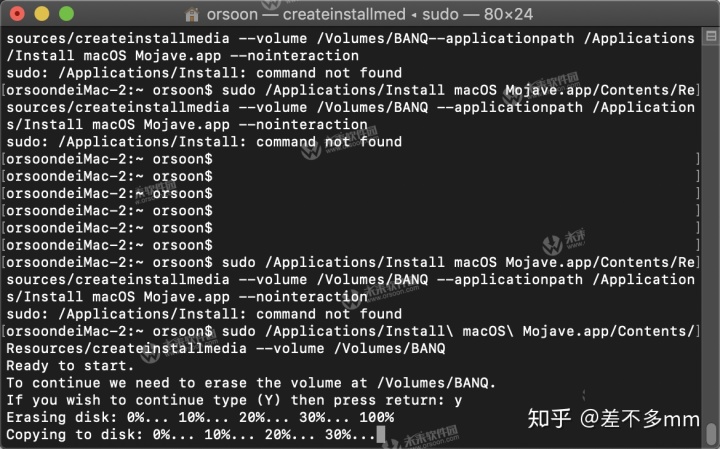

* 如果您的 Mac 使用的是 macOS Sierra 或更早版本,请加上 --applicationpath 参数。Sierra 和 El Capitan 命令会显示这个参数的正确格式。
Install media now available at "/Volumes/Install macOS Mojave"制作成功。
之后关机,开机时按住option按键就能选择你的安装u盘了。
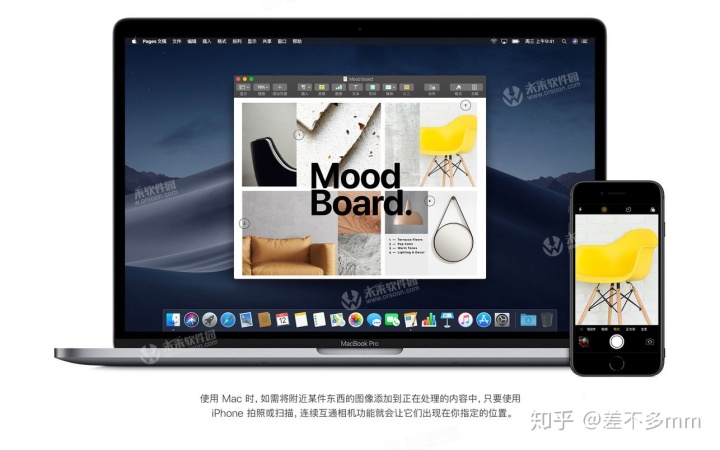
四、软件兼容问题
经小编测试以下软件兼容 macOS Mojave。
1、PD虚拟机 V13.3.1
2、cleanmymac x4 V4.0.2 正常。
3、iStat MenusV6.21 正常。
4、PS CC 2018 v19.1.6 正常。
5、pr cc 2018 v12.1.2 正常。
6、Acrobat cc 2018 V2018.011.20063 正常。
由此可见 Adobe CC 2018系列软件都兼容macOS Mojave 。
7、BetterZip v4.1.3 正常。
8、NTFS For Mac v15.4.11 正常。
9、Downie 3 v3.4.3 正常。
10、office v16.16 正常。
11、Bartender 3 v3.0.47 正常。
其余应用没来得及测试。

各应用打开后再退出后,系统默认保留在程序坞,可在“系统偏好设置”中设置一下:
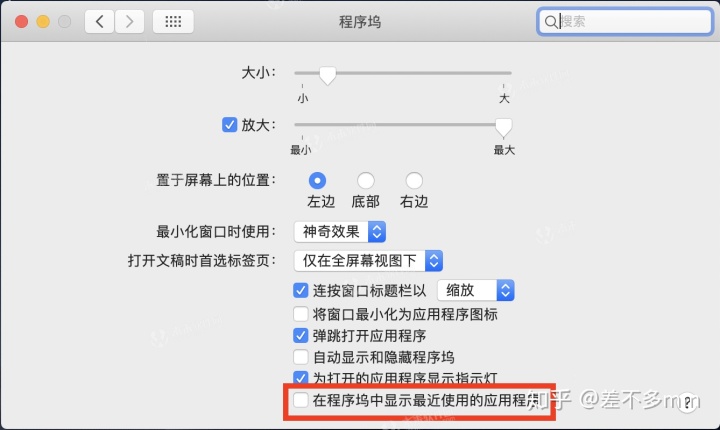
五、macOS Mojave新的功能
macOS Mojave新的功能提升明显屏幕更加优秀,大幅提升的CPU、硬盘性能,支持原彩显示的顶级屏幕,丰富的色域覆盖和出色的色彩管理等,优点蛮多的,就不在这里一一赘述了,感觉升级试试吧。
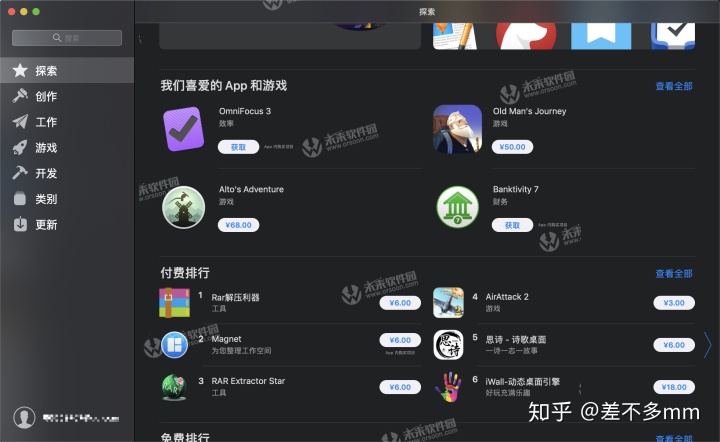





















 1916
1916

 被折叠的 条评论
为什么被折叠?
被折叠的 条评论
为什么被折叠?








